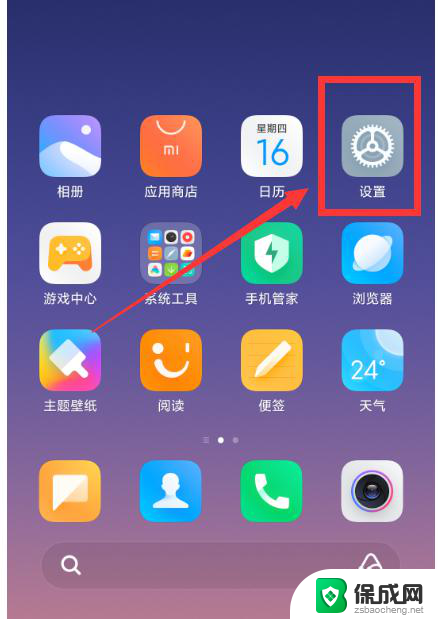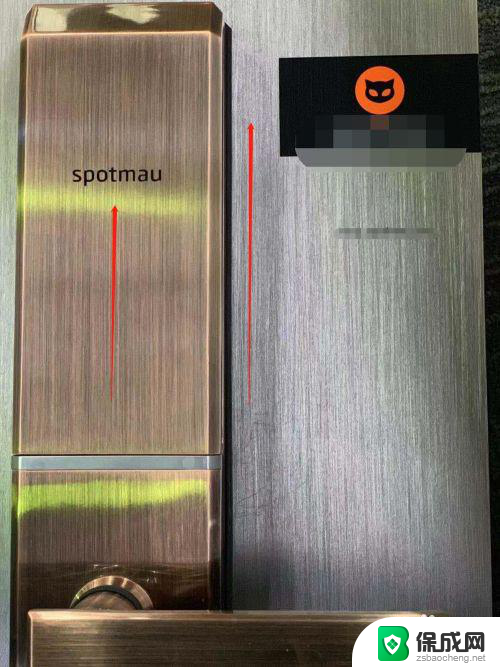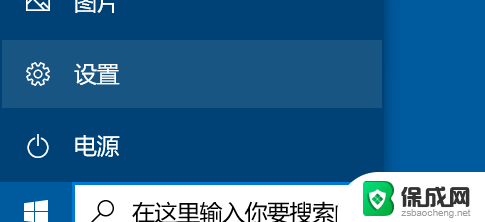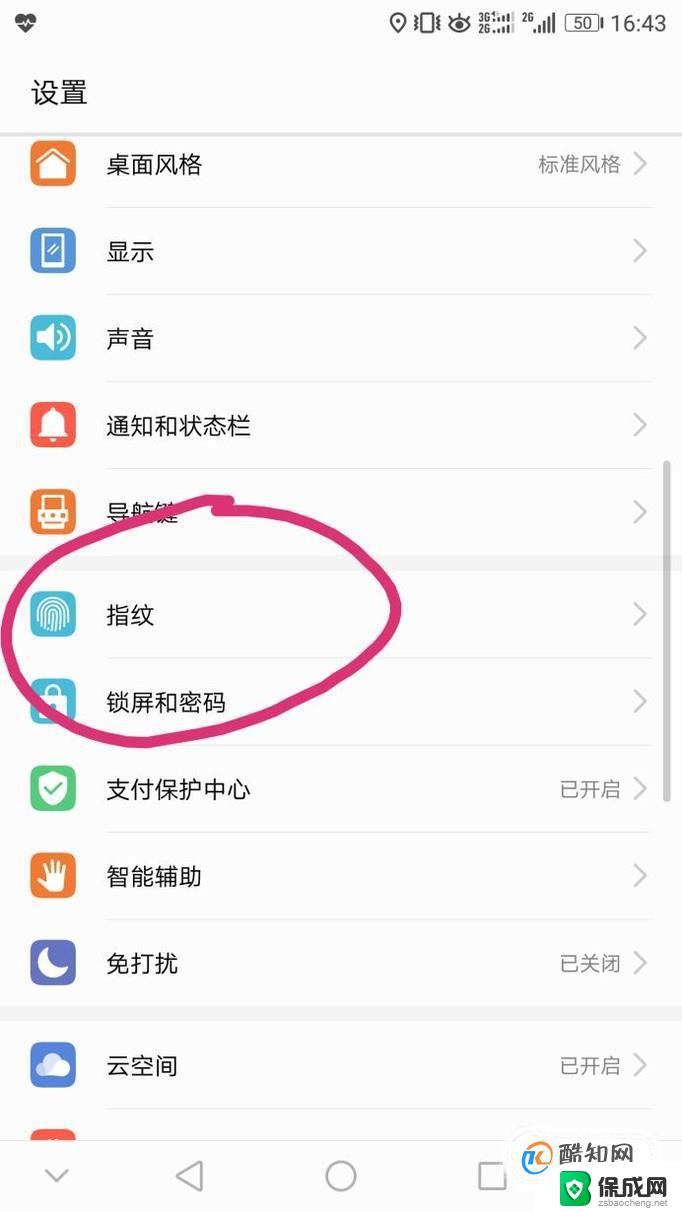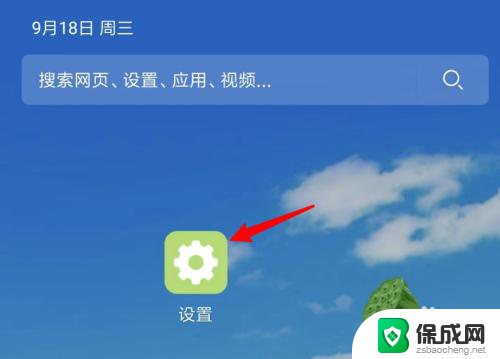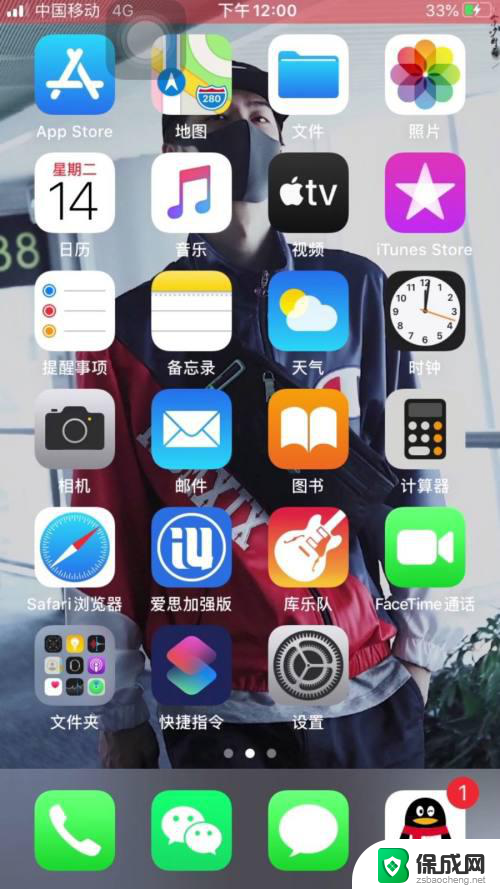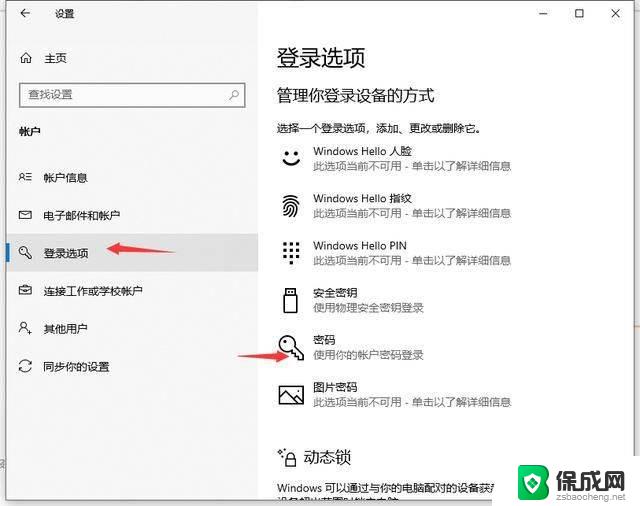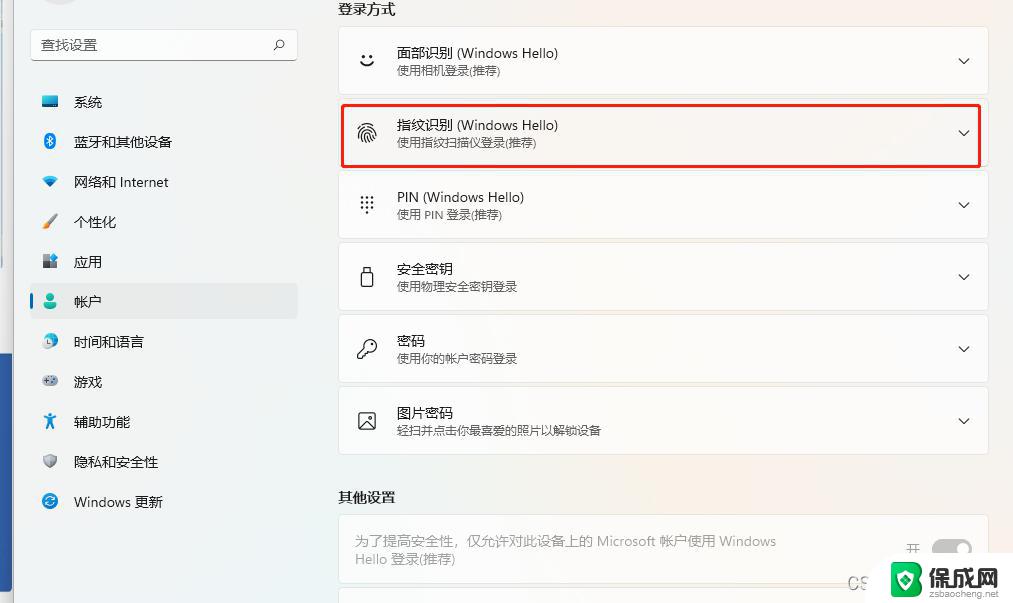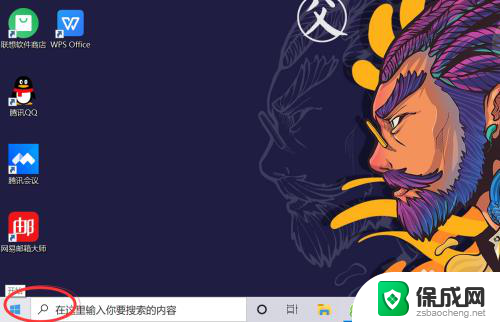小米8屏幕指纹版怎么设置指纹 怎样在小米8上开启指纹解锁功能
小米8屏幕指纹版作为一款颇具吸引力的智能手机,在其便捷的功能和先进的技术上都给用户带来了极大的便利,其中指纹解锁功能更是备受用户青睐。如何在小米8上设置指纹,并开启指纹解锁功能呢?接下来我们将一一为您解答。无论是提高手机的安全性,还是提升解锁的速度与便捷性,小米8屏幕指纹版都能满足您的需求。让我们一起来探索这一功能的设置过程和使用方法吧!
方法如下:
1.首先在手机上面找到设置图标,点击进入,如下图所示。
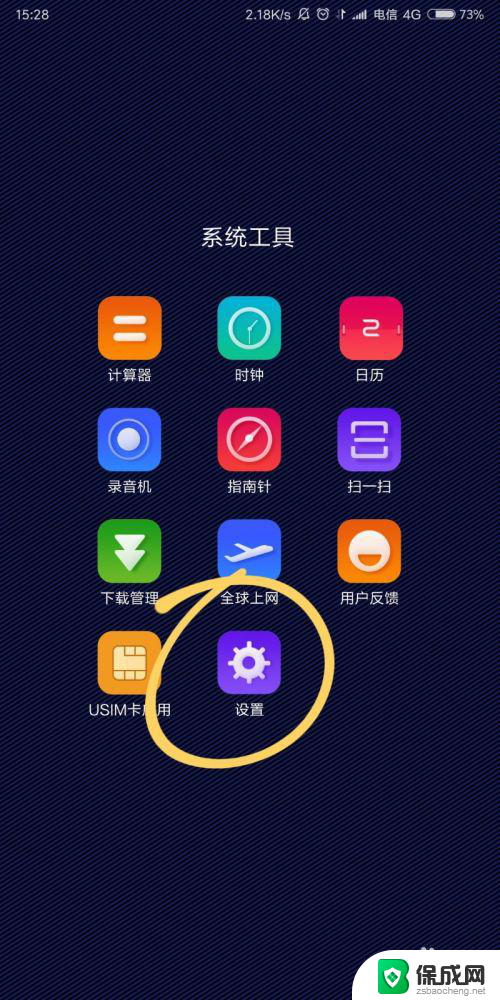
2.在系统和设备的列表当中,找到锁屏指纹和密码,点击进入,如下图所示。
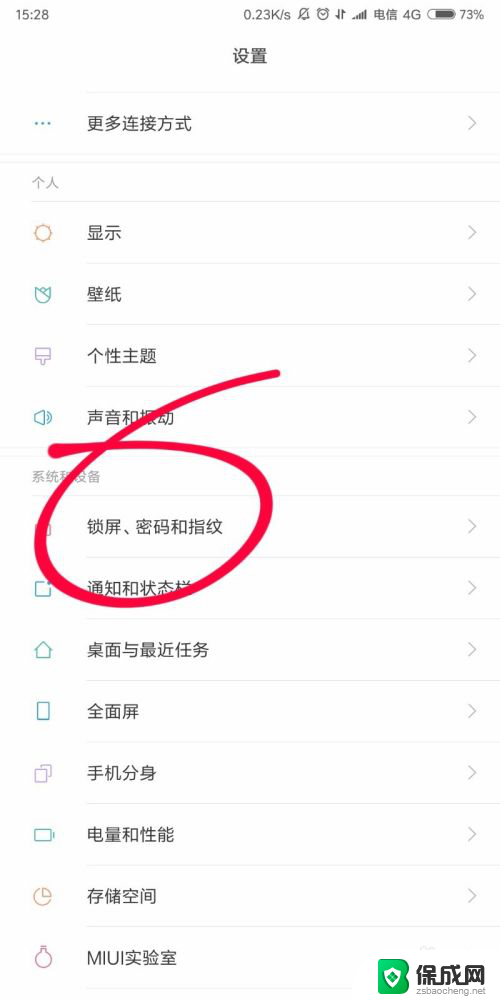
3.然后在列表当中找到指纹管理,点击进入,如下图所示。
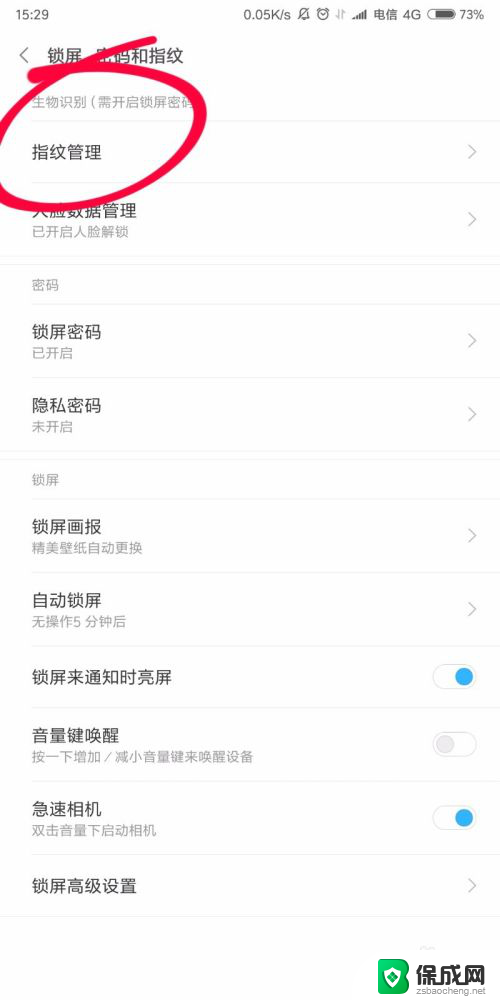
4.在指纹管理页面,我们点击添加指纹,如下图所示。
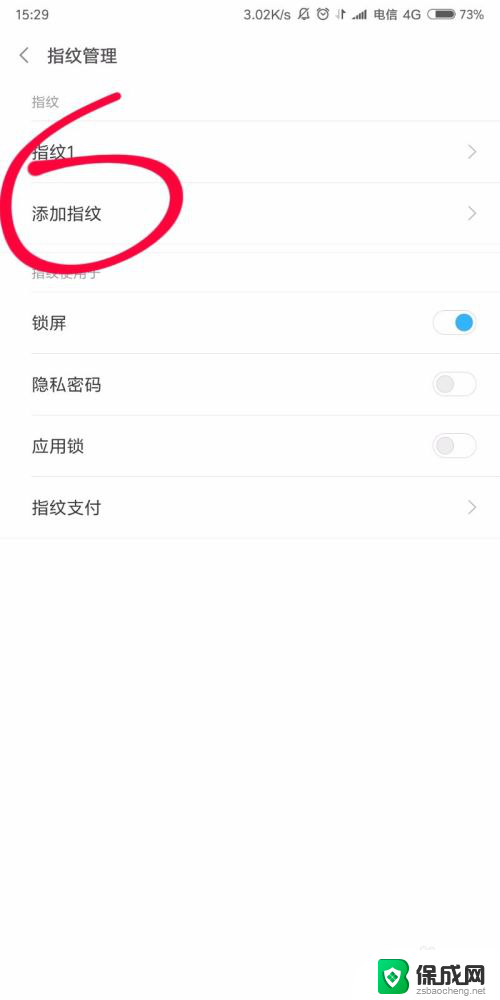
5.接着页面提示我们把手指的指纹放在手机指纹的传感器上面进行识别,如下图所示。
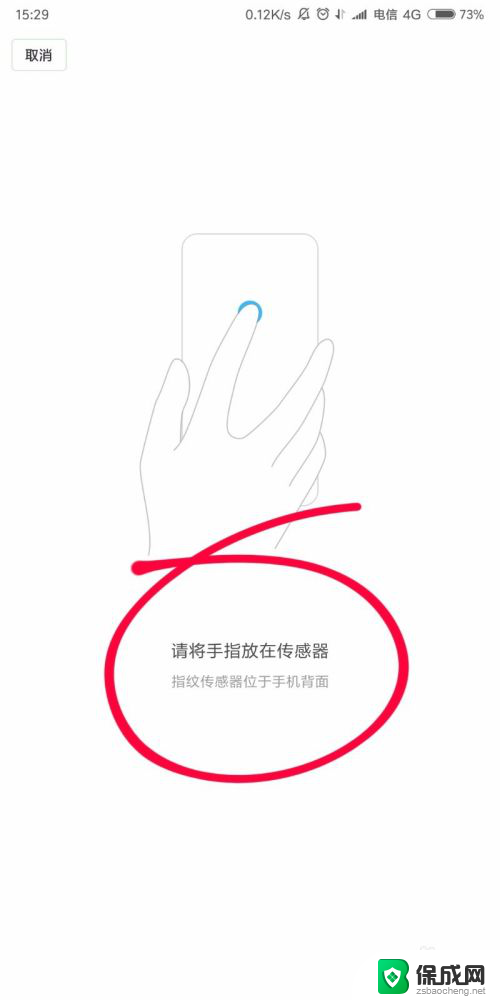
6.然后我们需要多次的把手机指纹放在传感器上面。因为一次是识别不出全部的手指指纹,需要多放几次就可以了。如下图所示。
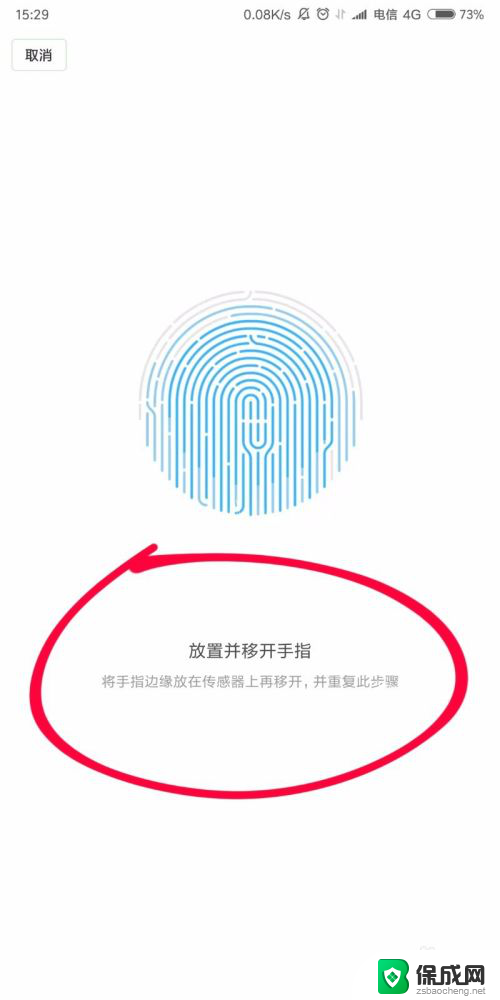
7.最后可以看到页面提示,我们已经把指纹录入成功了。以后我们在锁屏页面就可以直接通过指纹识别来进入到手机桌面了,非常的方便,如下图所示。
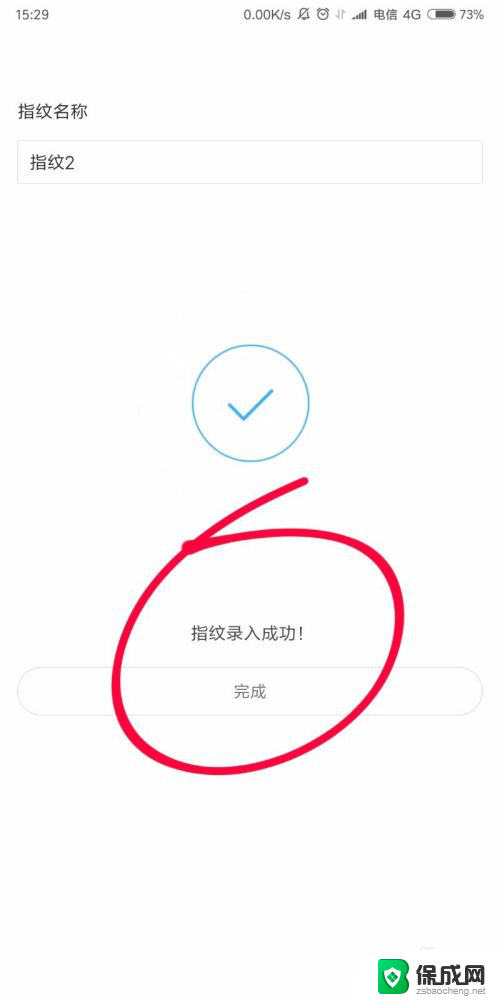
以上就是小米8屏幕指纹版如何设置指纹的全部内容,如果遇到这种情况的用户可以按照小编的方法来解决,希望能帮助到大家。